
Odporúčané: Ako sťahovať systém Windows 10 Enterprise ISO pomocou nástroja Media Creation Tool
Dva spôsoby, ako získať a mať originálne Microsoft ISO po ruke.
Tu je to, čo musíte urobiť, aby ste si stiahli akýkoľvek obraz ISO systému Windows 10 z oficiálneho zdroja.
Každý vie, čo je možné stiahnuť pomocou systému Microsoft Windows 10 ISO oficiálny nástroj na tvorbu médií. Existujú aj ďalšie nástroje, ktoré vám umožňujú sťahovať systém Windows 10 ISO, ale nástroj Media Creation Tool je zo zrejmých dôvodov lepší ako nástroje tretích strán..
Sťahovanie ISO Windows 10 pomocou nástroja na vytváranie médií je jednoduché, na stiahnutie obrázka ISO budete musieť urobiť asi tucet kliknutí..
Spoločnosť Microsoft vyvinula oficiálnu stránku na stiahnutie pre systém Windows 10 ISO, na tejto stránke sa zobrazuje odlišný obsah v závislosti od toho, ku ktorému zariadeniu pristupujete na stránku pre sťahovanie.
Keď navštívite stránku na stiahnutie z počítača so systémom Windows 10/8 / 8.1 / 7, zobrazí sa vám odkaz na URL na stiahnutie nástroja na tvorbu médií, ktorý vám umožní stiahnuť ISO. Ak k nemu pristupujete z telefónu - Mac alebo Windows, dostanete priamy odkaz na stiahnutie Windows 10 ISO namiesto možnosti na stiahnutie nástroja Media Creation Tool..
Mnoho používateľov sa pokúša stiahnuť systém Windows 10 ISO vždy, keď je k dispozícii nová verzia systému Windows 10, aby bolo možné vykonať čistú inštaláciu systému Windows 10.
Áno, systém Windows 10 ISO si môžete stiahnuť od spoločnosti Microsoft bez nástroja Media Creation Tool. Všetko, čo musíte urobiť, je predložiť počítač ako telefón so systémom Windows alebo Mac. Počkajte, nemusíte inštalovať žiaden softvér, aby ste zakryli počítač so systémom Windows 10 a predstavili ho ako mobilné zariadenie. Musíte iba zmeniť predvoleného užívateľského agenta vo webovom prehliadači. Tu je návod, ako to urobiť.
Na stiahnutie obrázkových súborov ISO Microsoft Windows 10 ISO bez použitia nástroja na vytváranie médií postupujte podľa pokynov nižšie.
Krok 1: V počítači so systémom Windows 10/8/7 spustite program Internet Explorer. A choďte na Stránka na prevzatie systému Windows 10 ISO.
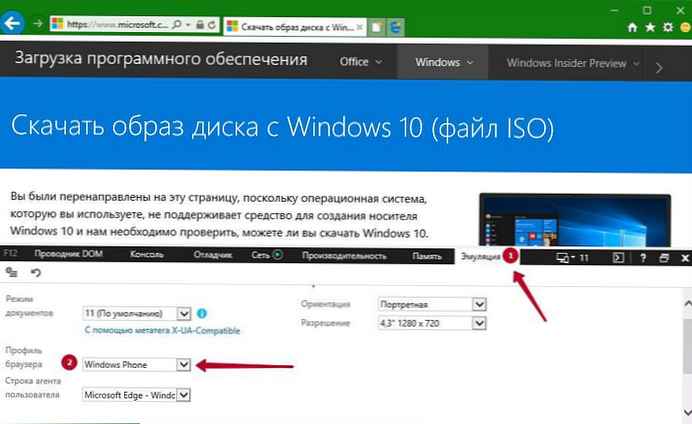
Krok 2: Po načítaní stránky stlačením klávesu F12 na klávesnici otvorte vývojárske nástroje. Neboj sa. Je to tak.
Krok 3: Teraz v nástrojoch pre vývojárov kliknite na kartu Emulácia. Vľavo v profile prehliadača v rozbaľovacom zozname dialógového okna vyberte Windows Phone.
Krok 4: Internet Explorer automaticky načíta stránku. Ak nie, obnovte stránku stlačením klávesu F5. Ďalej vyberte vydanie Nasledujúce vydania systému Windows 10 sú vhodné pre Windows 10 Home aj Windows 10 Pro. (Tvorcovia sa aktualizujú najnovšie vydanie), a potom kliknite na tlačidlo OK confirm.
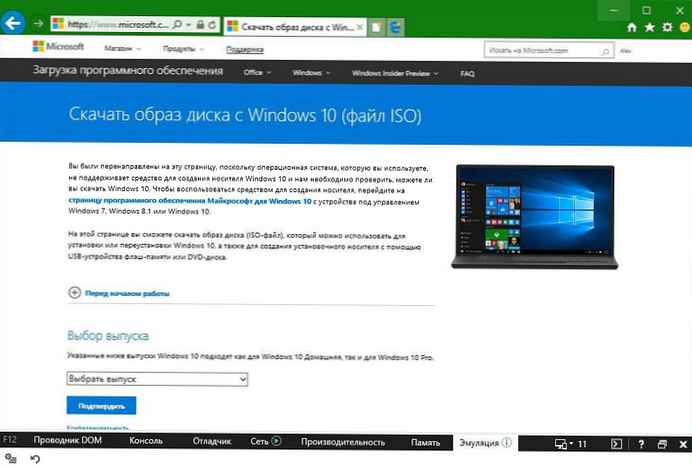
Krok 5: Ďalej sa zobrazí stránka výberu jazyka produktu. Vyberte jazyk a kliknite na tlačidlo Potvrdiť.
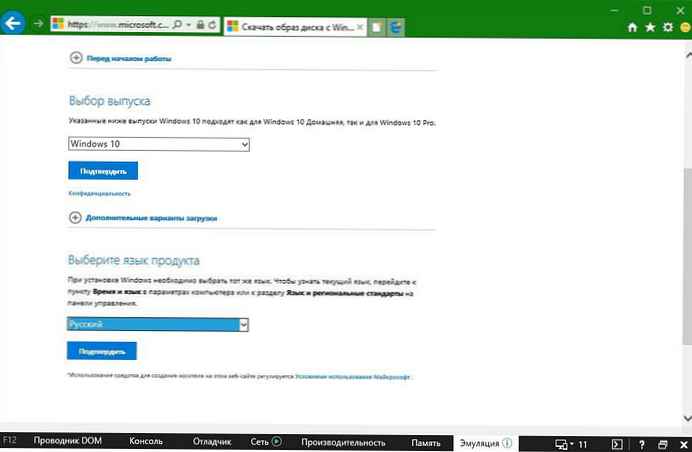
Krok 6: Nakoniec vyberte systémový bit - 32 alebo 64-bit (v závislosti od toho, aký typ systému Windows 10 je potrebné nainštalovať a spustiť v počítači) a začať sťahovať obrazový súbor ISO 10 systému Windows 10..
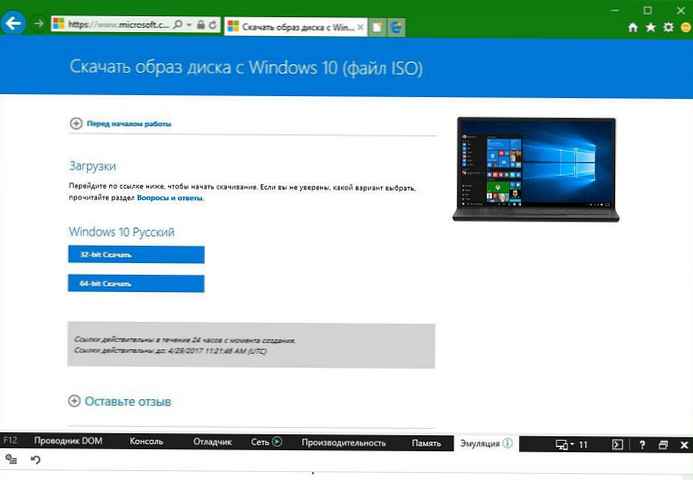
Po dokončení sťahovania môžete kartu alebo prehliadač zatvoriť.
Stiahnite si všetky ISO, ak chcete, uschovajte ich pre potomkov.))
Druhý spôsob
Bohužiaľ, druhá metóda už nefunguje..
Ale ako povedal hrdina jedného filmu - Ak sú niekde zatvorené dvere, určite sa otvorí okno.
Služba MSDN spoločnosti Microsoft, ktorá vám umožňuje sťahovať všetky vaše produkty ako ISO. Windows 10, Serverové verzie, Enterprise verzie alebo nová kancelária 2016 a mnoho ďalších produktov spoločnosti.
Pre „obyčajných smrteľníkov“ je tu len príležitosť pozrieť sa, ale ak si chcete niečo stiahnuť, musíte si kúpiť predplatné MSDN. Ak nie ste šťastným vlastníkom drahého predplatného MSDN a potrebujete si stiahnuť jeden z MSDN ISO prezentovaných na webových stránkach, môžete to urobiť zadarmo pomocou malého triku.
Ako to funguje: Na načítanie si musíte sami vytvoriť dve adresy URL.
Obrázok s príkladom Windows 10 (viac vydaní) (x64) - DVD (v ruštine)
Je to tak prvá časť URL na stiahnutie ISO. http://download.msdn.microsoft.com/pr/
Ak chcete získať druhú časť adresy, musíte prejsť na stránku MSDN: a prihlásiť sa do svojho účtu Microsoftu, ak ho nemáte, jednoducho si vytvorte novú..
Na stránke otvorte odkaz s požadovaným ISO.
Kliknite na ikonu „dáta“a potom v zobrazených informáciách nájdeme Názov súboru: ru_windows_10_multiple_editions_x64_dvd_6847101.iso
bude to druhá časť URL, ktorú potrebujeme, pridajte ju do prvej časti adresy uvedenej vyššie.
Teraz zadajte výsledný odkaz do prehliadača alebo do správcu sťahovania a obrázok sa začne načítavať.











